अल्बाटो एक नो-कोड सेवा है जो आपको पांच मिनट में विभिन्न क्लाउड सेवाओं से जुड़ने की सुविधा देती है।
प्रोमो कोड का उपयोग करें और अपने ग्राहकों के लिए 1000 मुफ़्त लेनदेन पाएँ।
प्रोमो कोड: bothelp1000
यह सेवा आपको BotHelp को सौ से ज़्यादा अन्य प्लेटफ़ॉर्म से जोड़ने की सुविधा देती है। इनमें शामिल हैं: Bitrix24, amoCRM, GetCourse, Bizon365, Binotel और अन्य। पूरी सूची Albato ।
प्रत्येक सेवा के लिए अलग-अलग फ़ंक्शन उपलब्ध हैं। BotHelp से डेटा वेबहुक के माध्यम से या चैट समाप्त होने के बाद प्रेषित किया जाता है।
बॉटहेल्प को अल्बाटो से जोड़ना
एकीकरण सेट अप करने के लिए, आपको BotHelp पर बनाए गए एक चैटबॉट की आवश्यकता होगी। बॉट से, डेटा एक वेबहुक के माध्यम से आपकी आवश्यक सेवा में स्थानांतरित किया जाएगा। बॉट बनाने के लिए हमारे निर्देशों का ।
1. अल्बाटो में लॉग इन करें।
2. कनेक्शन अनुभाग पर जाएं और सूची में BotHelp ढूंढें।
3. कनेक्शन जोड़ें .
4. कनेक्शन को एक नाम दें। हम बॉट का नाम निर्दिष्ट करने की सलाह देते हैं। अलग-अलग बॉट के लिए अलग-अलग कनेक्शन होंगे।
5. क्लाइंट आईडी और क्लाइंट सीक्रेट को उपयुक्त फ़ील्ड में पेस्ट करें, उन्हें आपके BotHelp व्यक्तिगत खाते में एकीकरण अनुभाग की सेटिंग्स में कॉपी किया जा सकता है।
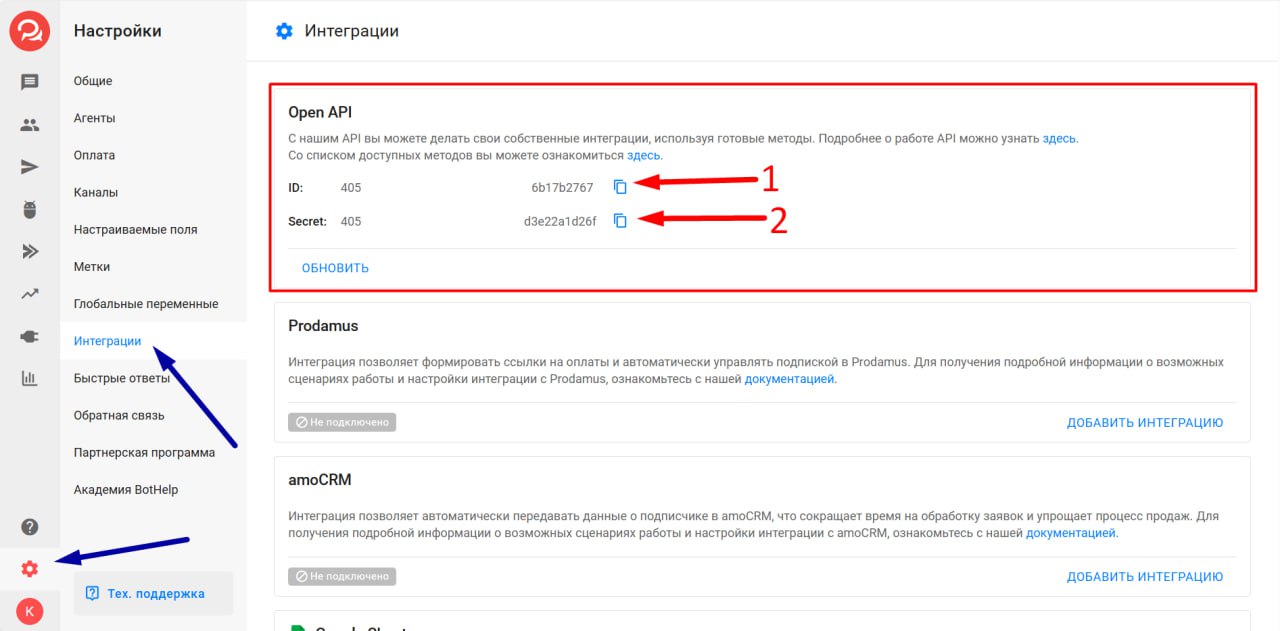
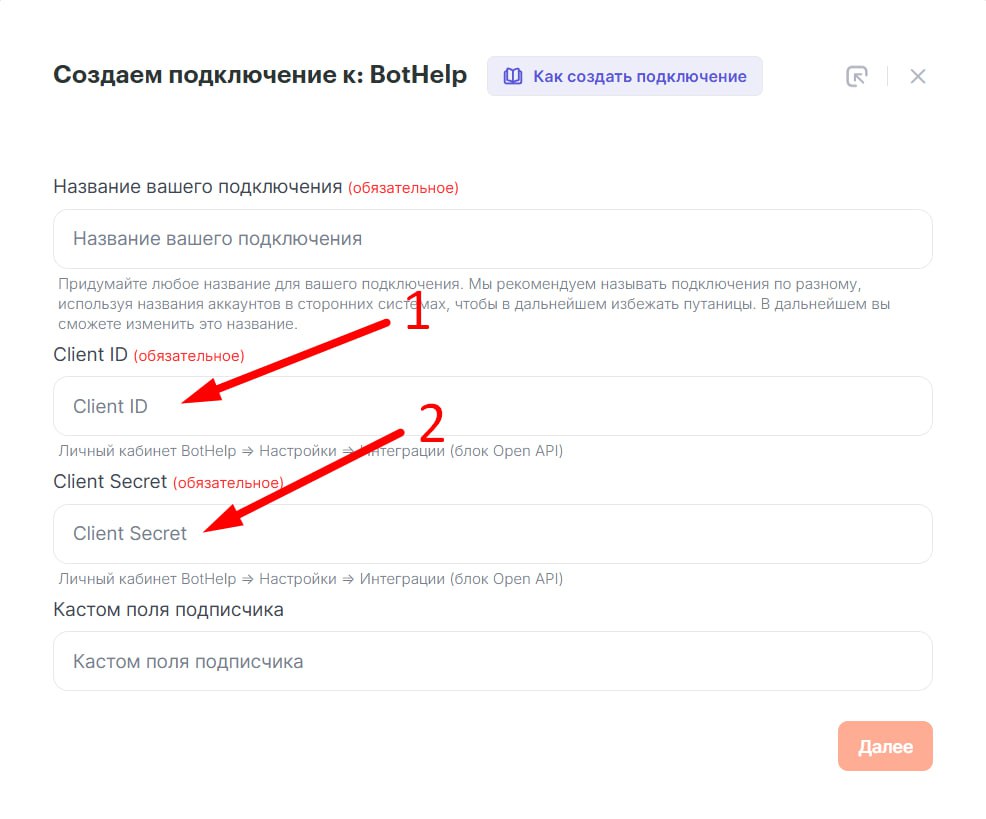
6. अगला .
7. कुछ सेकंड बाद, वेबहुक सेट अप करने के लिए एक URL जनरेट होगा। इसे कॉपी करें।
समझ गया बटन पर .
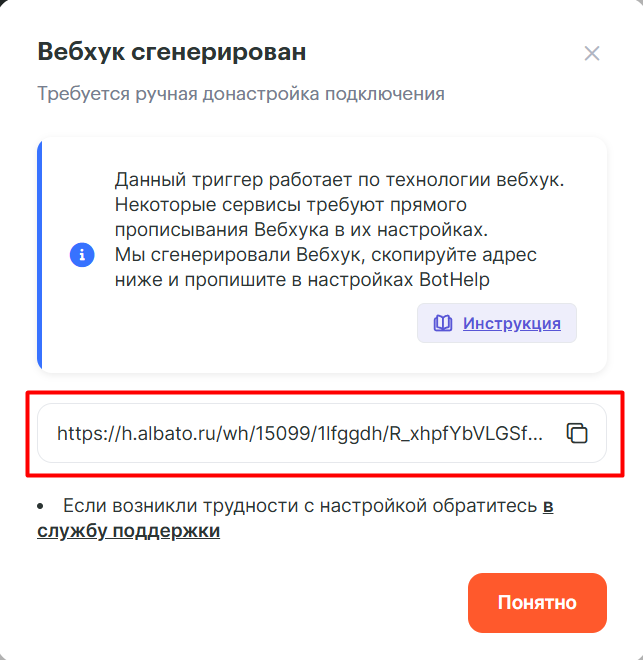
9. कॉपी किए गए वेबहुक URL को बॉट में संबंधित एक्शन फ़ील्ड में पेस्ट करें।
आपने बॉट को अल्बाटो से जोड़ दिया है।
अपनी सेवा को जोड़ना
BotHelp को कनेक्ट करने के बाद, आपको उस सेवा को कनेक्ट करना होगा जिसके साथ आप एकीकरण करना चाहते हैं। कनेक्शन पर जाएँ और आवश्यक सेवा चुनें।
इस लेख में हम उदाहरण के तौर पर Bitrix24 का उपयोग करके एकीकरण पर विचार करेंगे।
बिट्रिक्स24 को जोड़ना
अपने Bitrix24 में Albato एप्लिकेशन इंस्टॉल करना होगा
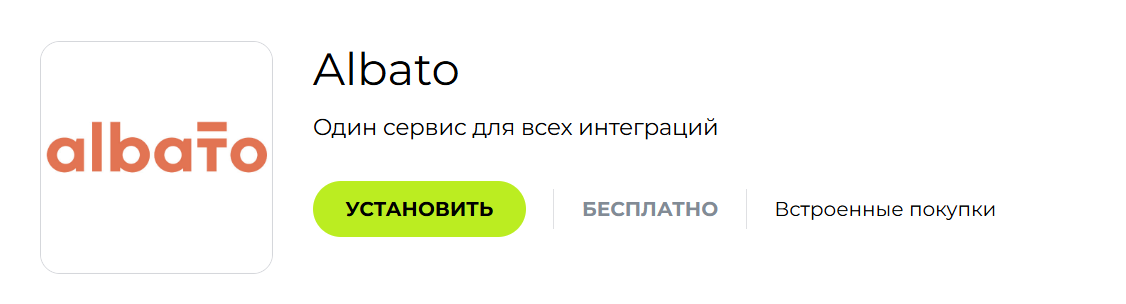
एक नया कनेक्शन बनाएं.
- कोई भी कनेक्शन नाम दर्ज करें.
- Bitrix24 पर अपना डोमेन निर्दिष्ट करें।
- फ़ोन प्रारूप का चयन करें.
- अगला क्लिक करें और अल्बाटो को पहुँच प्रदान करें.
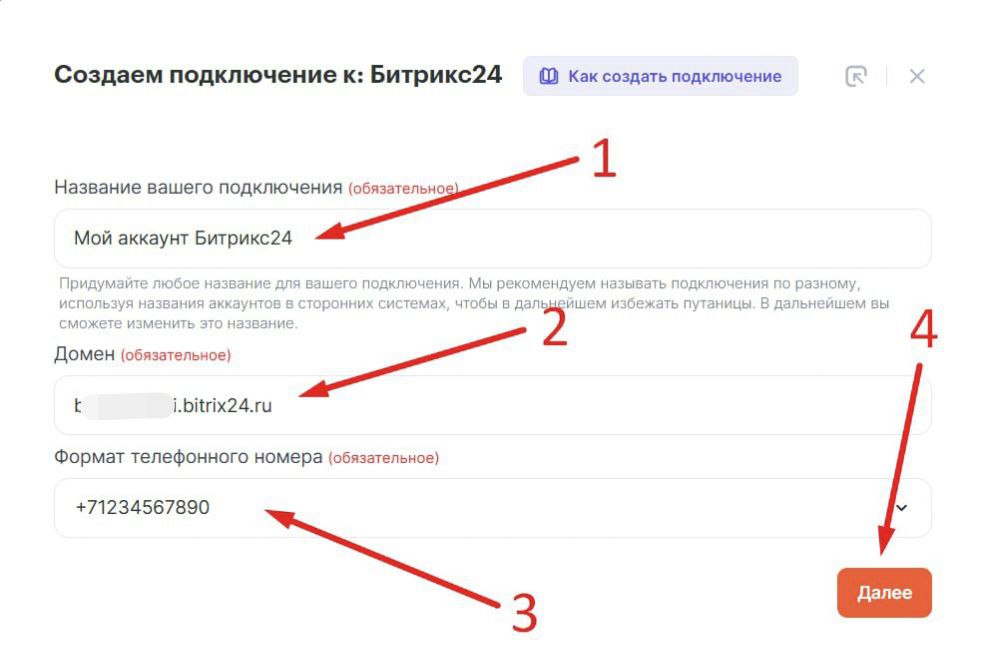
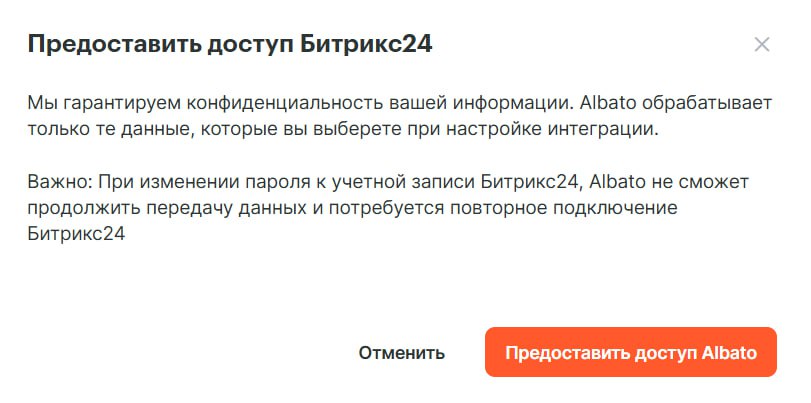
कनेक्शन के बाद, Bitrix24 से सभी डेटा स्वचालित रूप से लोड हो जाएगा।

बंडल सेट अप करना
कम से कम दो कनेक्शन (BotHelp और आपकी ज़रूरत की सेवा) बनाने के बाद, आप उनके बीच एक लिंक बना सकते हैं। ऐसा करने के लिए:
- "मेरे लिंक" अनुभाग पर जाएं.
- नया लिंक बनाएं क्लिक करें .
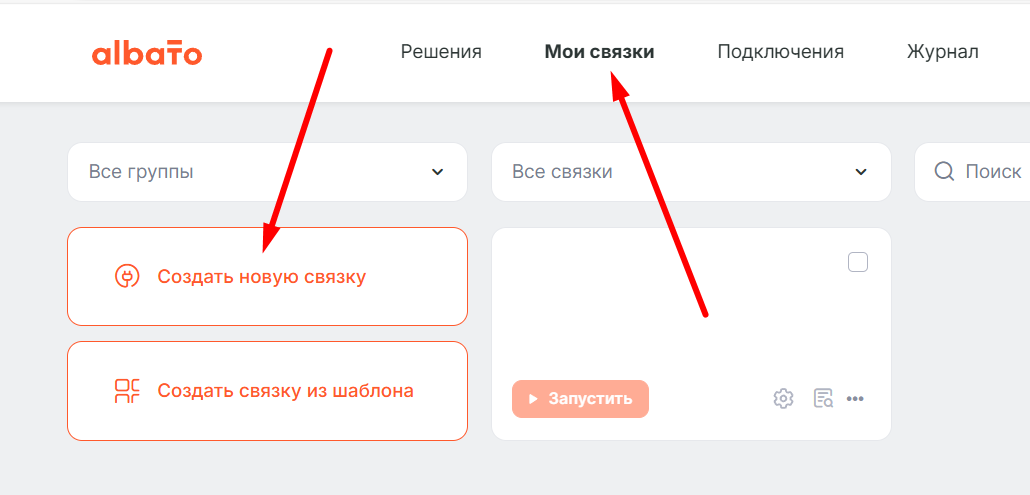
उन सिस्टम्स को चुनें जिन्हें आप कनेक्ट करना चाहते हैं। हमारे मामले में, ये BotHelp और Bitrix24 हैं।
चरण 1. हम कहाँ से भेजते हैं
- पहला चरण यह कॉन्फ़िगर करना है कि डेटा कहाँ से भेजा जाएगा। सूची से BotHelp सेवा चुनें।
- इवेंट। उस इवेंट जो एकीकरण को ट्रिगर करेगा और वह लक्षित क्रिया जो की जाएगी। BotHelp के लिए, केवल चैट समाप्ति इवेंट और नए सब्सक्राइबर डेटा उपलब्ध हैं। पहला इवेंट डायलॉग्स में काम करता है, और चूँकि हमें सब्सक्राइबर से डेटा ट्रांसफर करना है, इसलिए हम दूसरे इवेंट का चयन करते हैं।
- कनेक्शन चुनें: उस बॉट को चुनें जिसे आपने पहले कनेक्ट किया था।
- अगला क्लिक करें .
हुक कैचर
आपको अगले चरण, "हुक कैचर" पर ले जाया जाएगा। यहाँ, वेबहुक फिर से दिखाया गया है, जिसे आपको "बॉट एक्शन" चरण में डालना होगा। फ़िलहाल, इस चरण को छोड़ दें और " छोड़ें ।
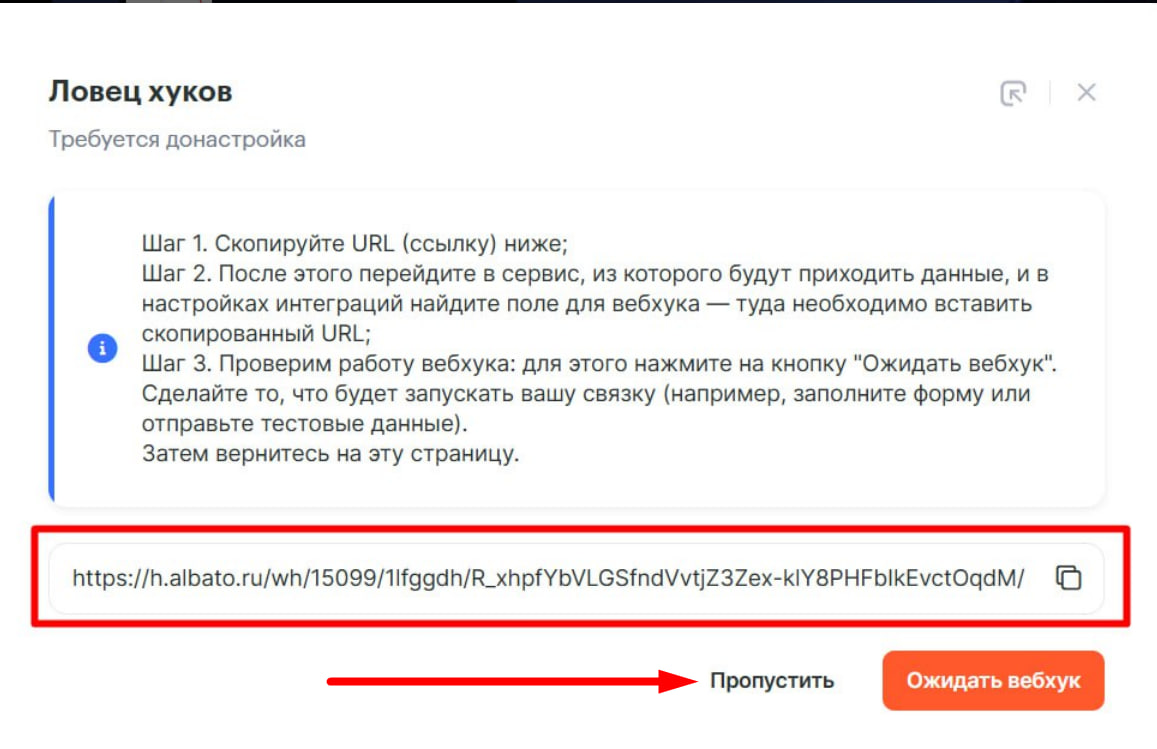
चरण 2. स्थानांतरण कहाँ करें
- सूची से Bitrix24 सेवा का चयन करें।
- इवेंट। Bitrix24 के लिए कई तरह के इवेंट उपलब्ध हैं। अन्य सेवाओं के लिए, ये ज़्यादा या कम हो सकते हैं। आप डील, नया संपर्क या लीड बनाना चुन सकते हैं - अपनी ज़रूरत के अनुसार चुनें। मैं "नया लीड" इवेंट चुनता हूँ।
- कनेक्शन चयन. Bitrix24 खाता चुनें.
- जारी रखें पर क्लिक करें .

चरण 3. डेटा
इस चरण में, आपको वह डेटा चुनना होगा जो BotHelp से Bitrix24 में स्थानांतरित किया जाएगा।
फ़ील्ड स्वचालित रूप से Bitrix से खींच ली जाएँगी, आपको बस यह निर्दिष्ट करना होगा कि BotHelp से कौन सा डेटा इन फ़ील्ड में प्रतिस्थापित करना है।
ऐसा करने के लिए:
- फ़ील्ड में BotHelp पर क्लिक करें
- ड्रॉप-डाउन सूची से आवश्यक डेटा का चयन करें।
चरण 4. डुप्लिकेट
डुप्लिकेट रिकॉर्ड्स को प्रबंधित करने का तरीका चुनें।
निम्नलिखित विकल्प उपलब्ध हैं:
- डुप्लिकेट की जांच न करें और हमेशा नई प्रविष्टि बनाएं।
- डुप्लिकेट की तलाश करें और यदि वे पाए जाएं तो नई प्रविष्टि न बनाएं।
- नया रिकार्ड बनाने के बजाय डुप्लिकेट की खोज करें और पाए गए रिकार्ड के फ़ील्ड को अपडेट करें।
यदि आप विकल्प 2 या 3 चुनते हैं, तो उन फ़ील्ड्स को चिह्नित करें जिनके द्वारा आप डुप्लिकेट खोजना चाहते हैं। कृपया ध्यान दें कि केवल वे फ़ील्ड उपलब्ध हैं जिनके लिए पिछले चरण में डेटा स्थानांतरण कॉन्फ़िगर किया गया था।
यदि आपने डुप्लिकेट खोजना और अपडेट करना चुना है, तो चरण 6 में आपको यह कॉन्फ़िगर करना होगा कि प्राप्त रिकॉर्ड के फ़ील्ड्स को कैसे अपडेट किया जाए। यह फ़ॉर्म चरण 4 के समान है।
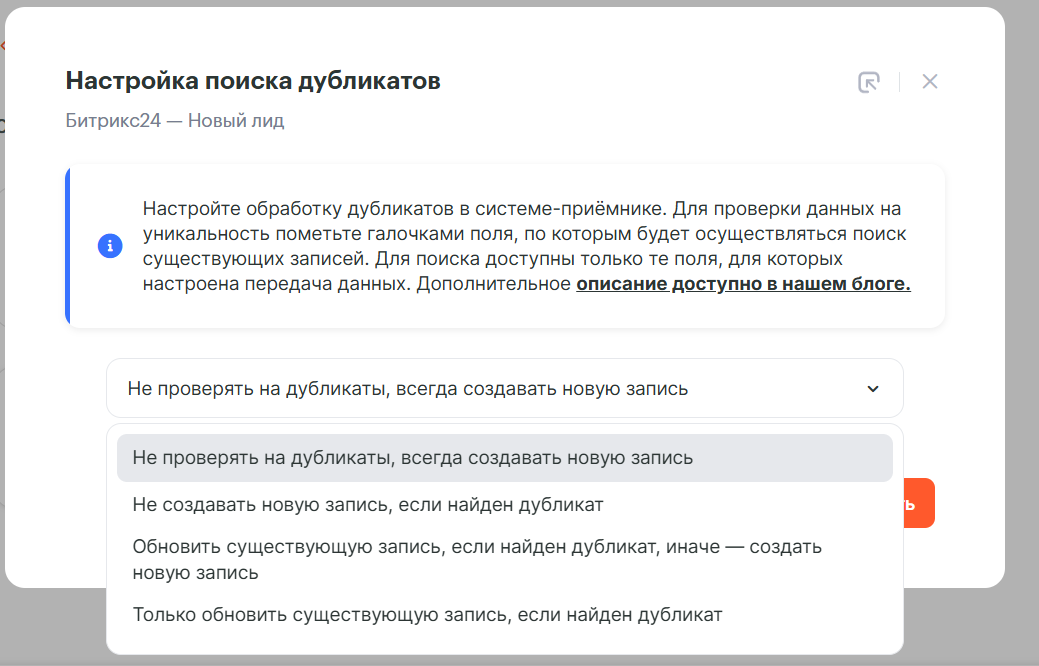
वेबहुक की प्रतीक्षा करें
बंडल बनाने के बाद, आपको उसकी कार्यप्रणाली की जाँच करनी होगी। बनाए गए बंडल को खोलें और "हुक कैचर" आइकन पर क्लिक करें।
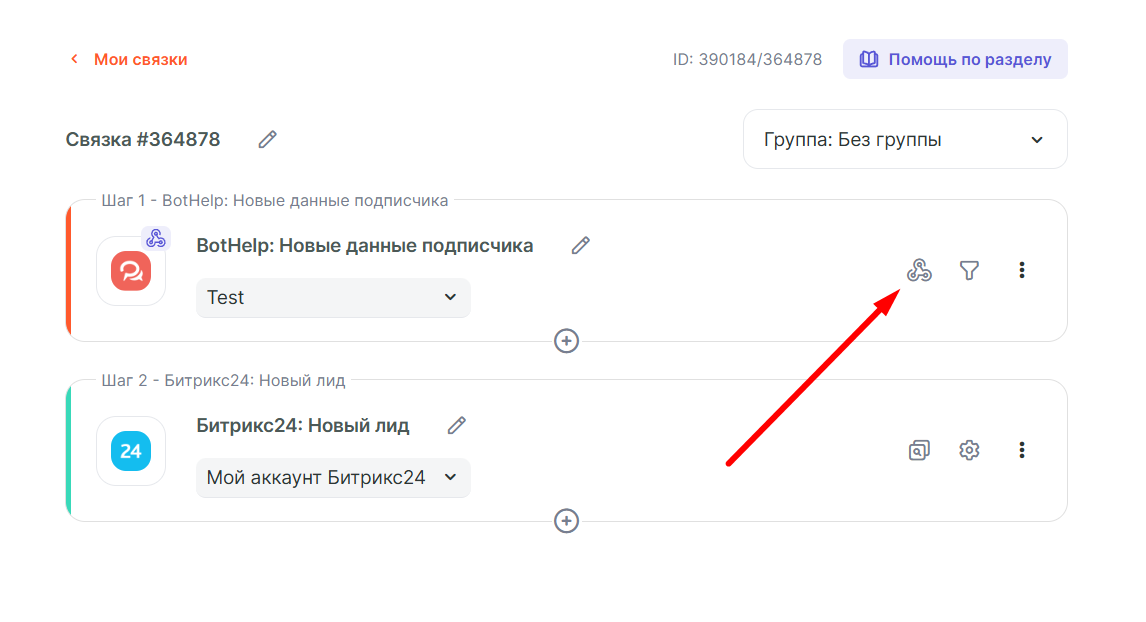
वेबहुक के लिए प्रतीक्षा करें क्लिक करें । यह उस वेबहुक को फिर से दिखाता है जिसे आपको बॉट में सम्मिलित करना है।

एक बार बटन पर क्लिक करने के बाद, अपने बॉट पर जाएं, टेस्ट और वेबहुक भेजे जाने तक इसकी श्रृंखला का अनुसरण करें।
बॉट चेन पूरी होने के बाद, अल्बाटो पर जाएँ और सुनिश्चित करें कि वेबहुक प्राप्त हो गया है। आप देखेंगे कि आपके कस्टम फ़ील्ड और UTM टैग भी दिखाई दे रहे हैं। आप जाकर इस डेटा को Bitrix24 कनेक्शन सेटिंग्स में जोड़ सकते हैं।
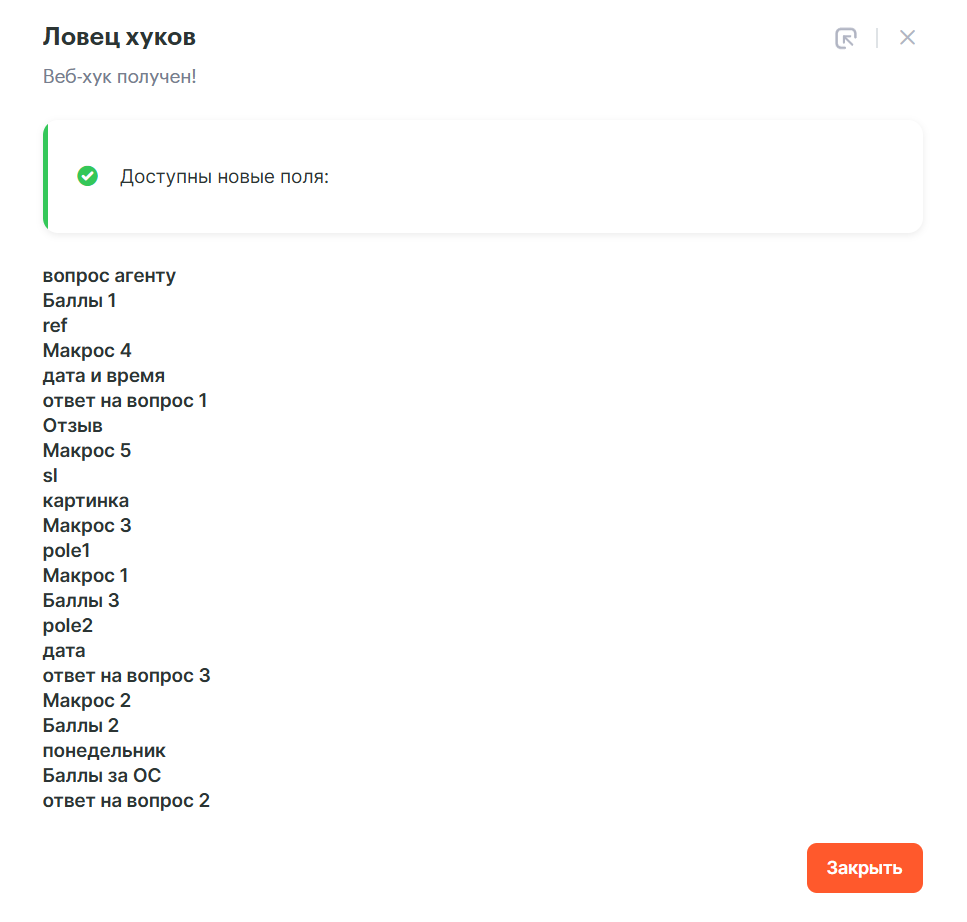
अगर आपको इस समय कोई समस्या आ रही है, तो सुनिश्चित करें कि आपने सही वेबहुक URL दर्ज किया है और आप उस बिंदु पर पहुँच गए हैं जहाँ वेबहुक बॉट में भेजा गया है।
अगर आपने सब कुछ सही ढंग से किया है और डेटा ट्रांसफर नहीं हो रहा है, तो अल्बाटो सहायता से संपर्क करें।
कृपया ध्यान दें : वेबहुक शेयरिंग लिंक कनेक्शन सेटिंग्स से कॉपी किया गया है। यह लिंक हुक कैचर लिंक से भिन्न हो सकता है।
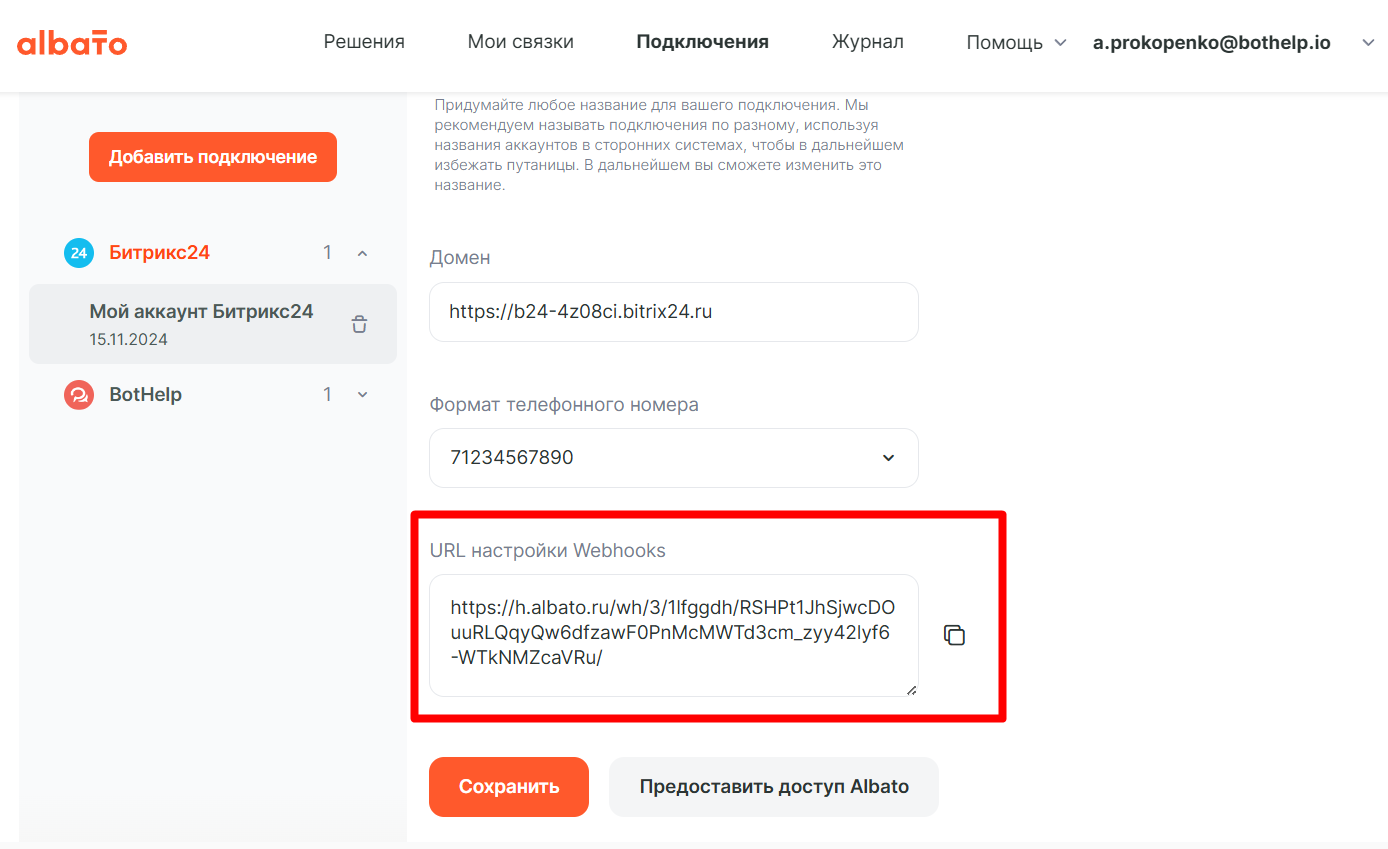
लिंक बना दिया गया है
ज़रूरत पड़ने पर आप लिंक में अतिरिक्त चरण जोड़ सकते हैं। उदाहरण के लिए, अन्य सिस्टम को डेटा भेजना। लिंक को एक नाम दें।
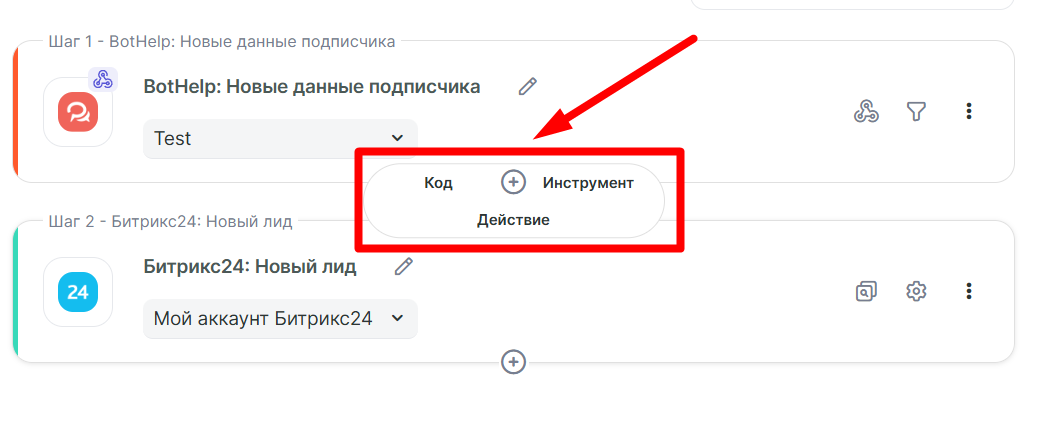
बंडल लॉन्च करना
मेरे लिंक पृष्ठ पर जाएं और लिंक प्रारंभ करें ।
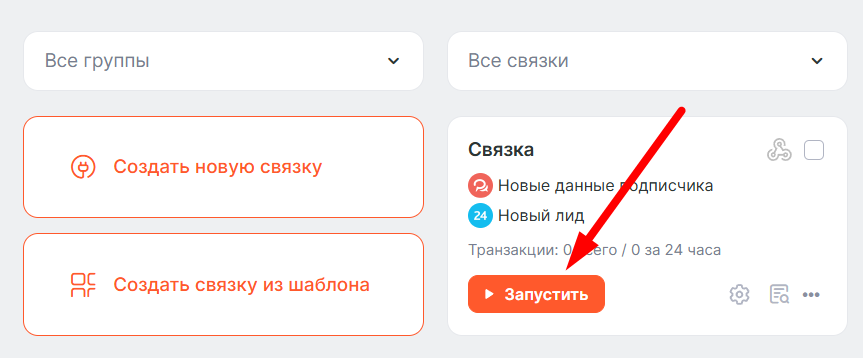
बंडल चल रहा है और उसकी स्थिति बदल गई है। बंडल को संपादित करने के लिए, आपको उसे रोकना होगा।
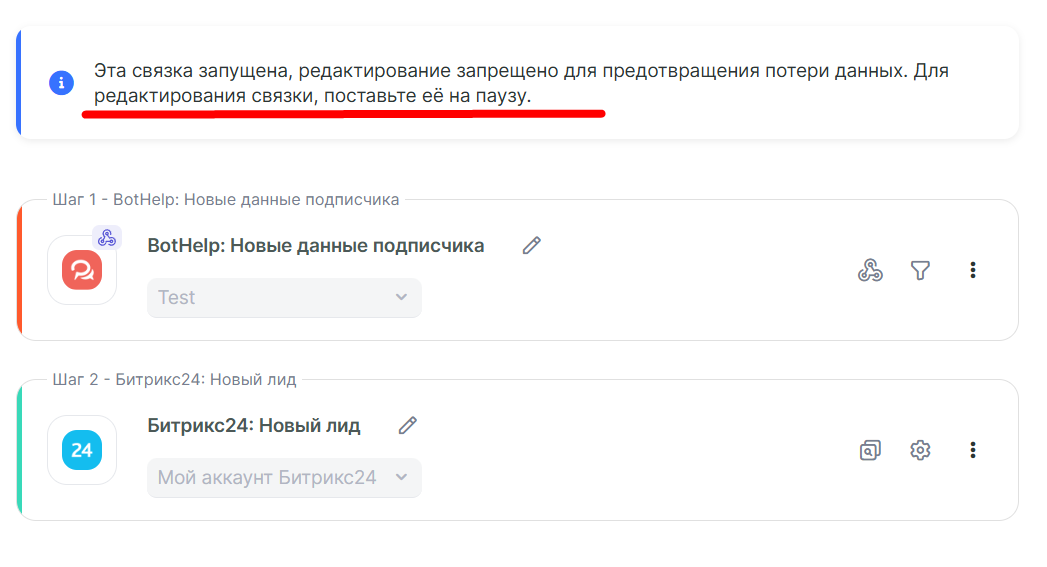
कनेक्शन का परीक्षण
अपने बॉट पर जाएँ, चेन को फिर से चलाएँ और तब तक चलाते रहें जब तक वेबहुक ट्रांसफ़र न हो जाए। Bitrix24 में नई लीड का डिस्प्ले देखें।
Google शीट्स के साथ एकीकरण
AmoCRM के साथ एकीकरण
अल्बाटो सर्विस इंटीग्रेटर आपको अन्य प्लेटफ़ॉर्म, जैसे कि गेटकोर्स या बिज़ोन365, को बॉटहेल्प से जोड़ने की सुविधा देता है। अगर आपने कोई दूसरा कनेक्शन कॉन्फ़िगर किया है और इस्तेमाल कर रहे हैं, तो हमें एक वीडियो भेजें और हम उसे निर्देशों में जोड़ देंगे।
यदि आपको अपने प्रश्न का उत्तर नहीं मिला है, तो अपने खाते के अंदर चैट में हमसे पूछें या BotHelpSupportBot या hello@bothelp.io
मेलिंग, ऑटोफ़नल और चैटबॉट्स बॉटहेल्प बनाने के लिए प्लेटफ़ॉर्म की 14 दिनों की पूर्ण कार्यक्षमता प्राप्त करें।